- 制作windows7打開u盤制作詳細(xì)說明
- 制作Windows7系統(tǒng)安裝u盤制作詳細(xì)說明
- 制作windows打開u盤制作詳細(xì)說明
- 如何制作光盤?制作windows7系統(tǒng)光盤的
- w7主題制作怎樣做?用自己的照片制作wind
- 本教程教你U盤如何制作windows7系統(tǒng)打
- 怎么制作win10打開u盤?圖文詳細(xì)說明制作
- 怎么制作windows10打開u盤?本文章教
- u盤制作win7系統(tǒng)64位旗艦版打開盤圖文詳
- 本教程告訴你U盤如何制作windows7系統(tǒng)
- 大白菜u盤制作windows7系統(tǒng)打開盤圖文
- 如何才能制作Windows XP系統(tǒng)打開盤
推薦系統(tǒng)下載分類: 最新Windows10系統(tǒng)下載 最新Windows7系統(tǒng)下載 xp系統(tǒng)下載 電腦公司W(wǎng)indows7 64位裝機(jī)萬能版下載
制作winpe打開u盤制作詳細(xì)說明
發(fā)布時(shí)間:2022-04-13 文章來源:xp下載站 瀏覽:
|
系統(tǒng)軟件是指控制和協(xié)調(diào)計(jì)算機(jī)及外部設(shè)備,支持應(yīng)用軟件開發(fā)和運(yùn)行的系統(tǒng),是無需用戶干預(yù)的各種程序的集合,主要功能是調(diào)度,監(jiān)控和維護(hù)計(jì)算機(jī)系統(tǒng);負(fù)責(zé)管理計(jì)算機(jī)系統(tǒng)中各種獨(dú)立的硬件,使得它們可以協(xié)調(diào)工作。系統(tǒng)軟件使得計(jì)算機(jī)使用者和其他軟件將計(jì)算機(jī)當(dāng)作一個(gè)整體而不需要顧及到底層每個(gè)硬件是如何工作的。 在系統(tǒng)之家win7pe工具箱中我們會(huì)發(fā)現(xiàn)里面有個(gè)移動(dòng)磁盤(u盤)的安裝模式,這個(gè)模式和我們?cè)诠倬W(wǎng)上使用系統(tǒng)之家制作u盤啟動(dòng)盤的效果是一樣的,小編將通過操作來教大家使用系統(tǒng)之家win7pe工具箱如何制作u盤啟動(dòng)盤。 隨著U盤價(jià)格的不斷降低和容量的不斷增加,軟盤和光盤漸漸淡出了我們的視線。現(xiàn)在很多筆記本定位于輕便纖薄不再自帶光驅(qū),這樣一來如果電腦的操作系統(tǒng)出現(xiàn)問題,需要重裝時(shí),系統(tǒng)盤就不能用了。因此對(duì)于無光驅(qū)的筆記本,需要使用別的方法來安裝操作系統(tǒng)。 1.制作開始之前,我們需要準(zhǔn)備一個(gè)容量大于2g并能夠正常使用的u盤,接著雙擊安裝好的老毛桃win8pe系統(tǒng)工具箱,選擇“移動(dòng)磁盤(u盤)”模式,再來把我們準(zhǔn)備好的需要制作啟動(dòng)盤的u盤插入電腦中,然后在工具在讀取到u盤后,直接點(diǎn)擊“開始制作”即可;如下圖所示: 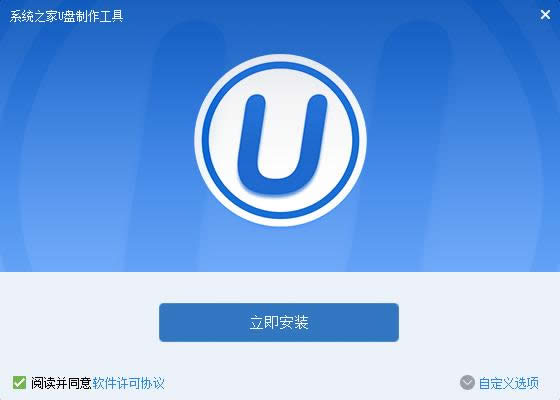 制作winpe啟動(dòng)u盤圖解詳情(1) 2.按下開始制作按鈕時(shí)屏幕中會(huì)彈出一個(gè)提示窗口:“警告:本操作將會(huì)刪除(G:)盤上的所有數(shù)據(jù),且不可恢復(fù)。若想繼續(xù),請(qǐng)單擊‘確定’。若想退出,請(qǐng)單擊‘取消’。”,在制作u盤啟動(dòng)盤前我們確認(rèn)好u盤沒有重要文件或者已將文件做好備份工作后,選擇“確定”即可;如下圖所示: 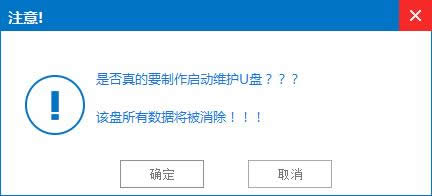 制作winpe啟動(dòng)u盤圖解詳情(2) 3.接下來便開始進(jìn)入到制作u盤啟動(dòng)盤的過程,在這個(gè)過程中我們無需進(jìn)行任何手動(dòng)操作,耐心等待制作過程結(jié)束即可,如下圖所示: 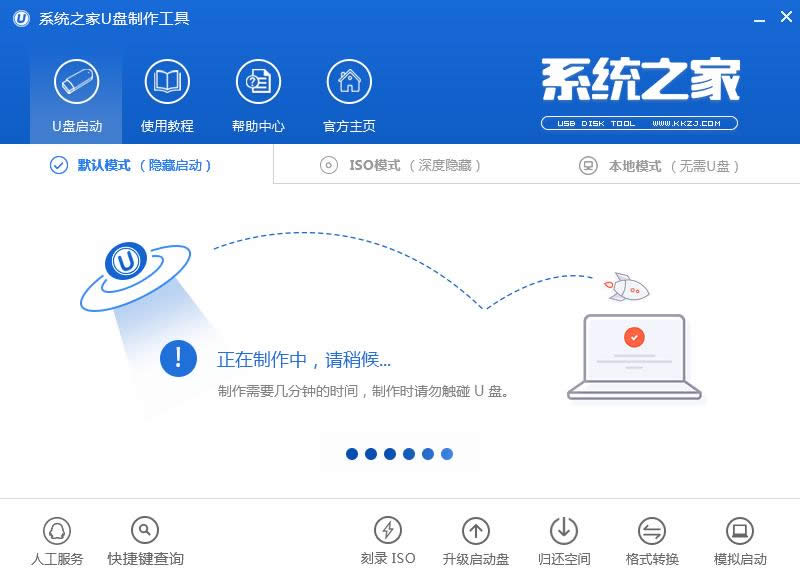 制作winpe啟動(dòng)u盤圖解詳情(3) 4.當(dāng)u盤啟動(dòng)盤制作完成后會(huì)彈出一個(gè)制作完成的窗口提示,這時(shí)我們可以按照提示內(nèi)容點(diǎn)擊“是(Y)”按鈕通過“電腦模擬器”對(duì)已制作好的u盤啟動(dòng)盤進(jìn)行模擬啟動(dòng)測(cè)試,若無需要,點(diǎn)擊“否(Y)”并關(guān)閉軟件界面即可;如下圖所示: 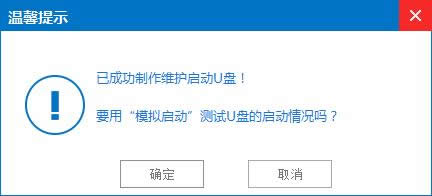 制作winpe啟動(dòng)u盤圖解詳情(4) 5.在測(cè)試模擬啟動(dòng)的過程中,我們不要過于深入測(cè)試,此操作的用意是在于驗(yàn)證我們制作好的u盤啟動(dòng)盤是否能夠成功啟動(dòng)并顯示出老毛桃主菜單界面,達(dá)成測(cè)試效果后按下鍵盤上的Ctrl+Alt釋放鼠標(biāo)關(guān)閉此窗口即可,如下圖所示: 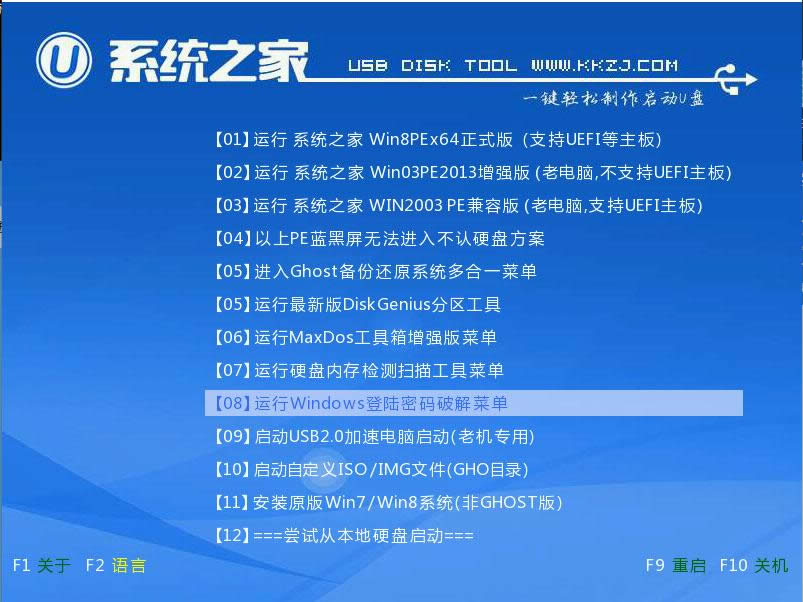 制作winpe啟動(dòng)u盤圖解詳情(5) 今天小編關(guān)于系統(tǒng)之家制作winpe啟動(dòng)u盤的方法就介紹到這里了,當(dāng)我們安裝完成后會(huì)發(fā)現(xiàn)制作好的系統(tǒng)之家制作winpe啟動(dòng)u盤與官網(wǎng)上的正式版相比變得更加的簡(jiǎn)潔,如果大家喜歡這樣的簡(jiǎn)潔版本不妨下載安裝系統(tǒng)之家制作winpe啟動(dòng)u盤的方法并進(jìn)行制作吧。 系統(tǒng)軟件一般是在計(jì)算機(jī)系統(tǒng)購買時(shí)隨機(jī)攜帶的,也可以根據(jù)需要另行安裝。 |
相關(guān)文章
上一篇:制作打開盤制作詳細(xì)說明
2強(qiáng)力一鍵root,本文教您強(qiáng)力一鍵root怎樣取...
3筆記本內(nèi)存條怎樣裝,本文教您筆記本內(nèi)存條怎樣裝
4怎么重裝系統(tǒng)(安裝系統(tǒng))xp最方便
5Thinkpad筆記本重裝系統(tǒng)(安裝系統(tǒng)),本文...
6hp筆記本重裝系統(tǒng)(安裝系統(tǒng)),本文教您惠普筆記...
7筆記本一鍵還原,本文教您聯(lián)想筆記本怎樣一鍵還原
8聯(lián)想筆記本一鍵恢復(fù),本文教您聯(lián)想筆記本一鍵恢復(fù)怎...


